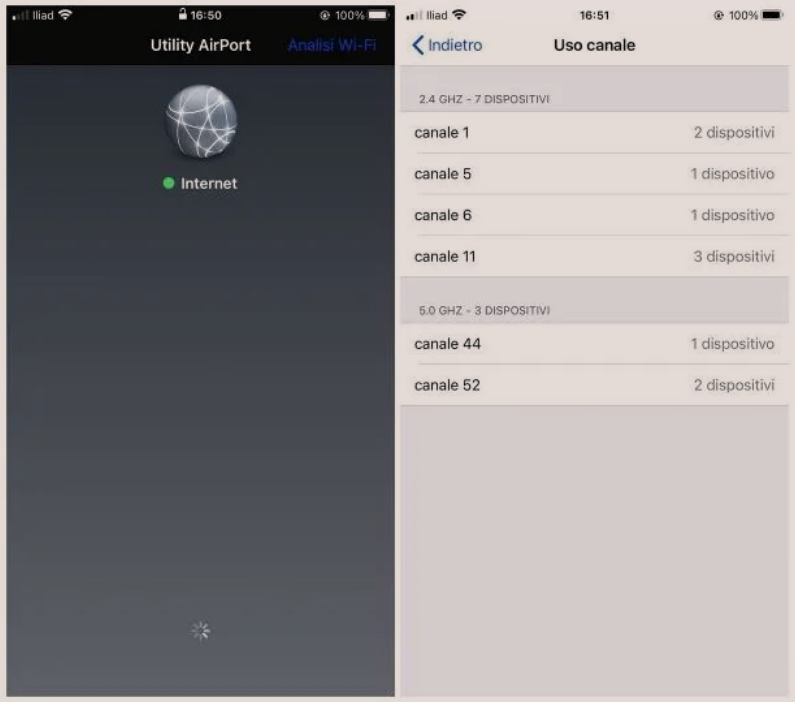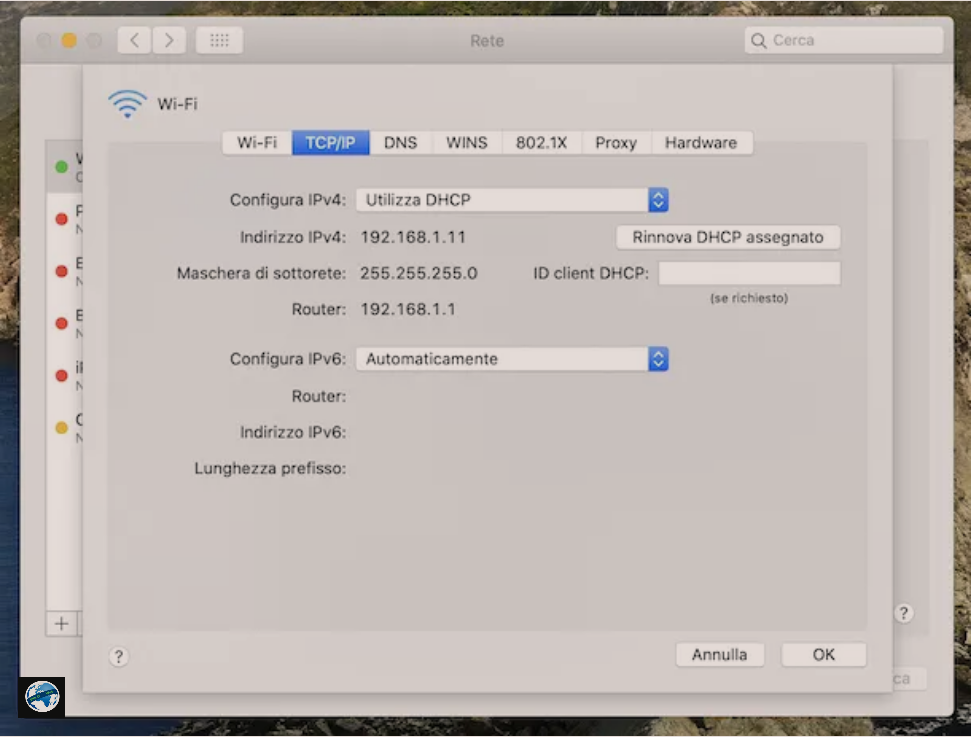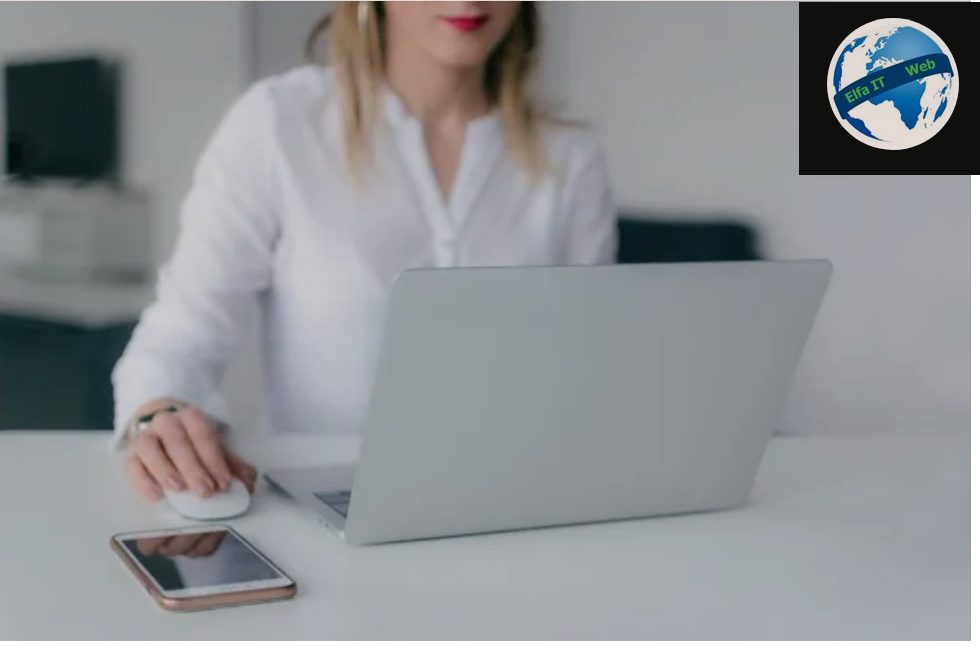Ne kete udhezues do te shpjegojme se si te perdoresh kompjutrin si router WiFi, domethen te perdorni hotspot-in e krijuar nga kompjutri per te lidhur paisjet tuaja WiFi dhe per te patur akses ne internet. Kuptohet qe kompjutri ne vetevete duhet te jete i lidhur nje nje menyre me internetin, qe me pas te ndaje lidhjen permes valeve.
Mjafton te keni një kompjuter me mbështetje wireless, mund ta përdorni për të kapur sinjalin nga router/modemi dhe ta ndani atë nëpërmjet Wi-Fi me të gjitha pajisjet e tjera në shtëpi.
E njëjta teknikë mund të përdoret gjithashtu nëse keni vetëm një lidhje interneti nëpërmjet një kablloje Ethernet dhe dëshironi të ndani aksesin në internet me të gjitha pajisjet tuaja (telefonat inteligjentë, tabletët, etj), duke e kthyer kompjuterin tuaj në një pikë të vërtetë hotspot. Per detajet vazhdoni lexoni me tej.
Permbajtja
- Si te perdoresh kompjutrin si router WiFi: Windows 10 dhe 11
- Si te perdoresh kompjutrin si router WiFi: Windows 8.1 dhe më herët
- Si te perdoresh Mac-un si router Wi-Fi
Si te perdoresh kompjutrin si router WiFi: Windows 10 dhe 11
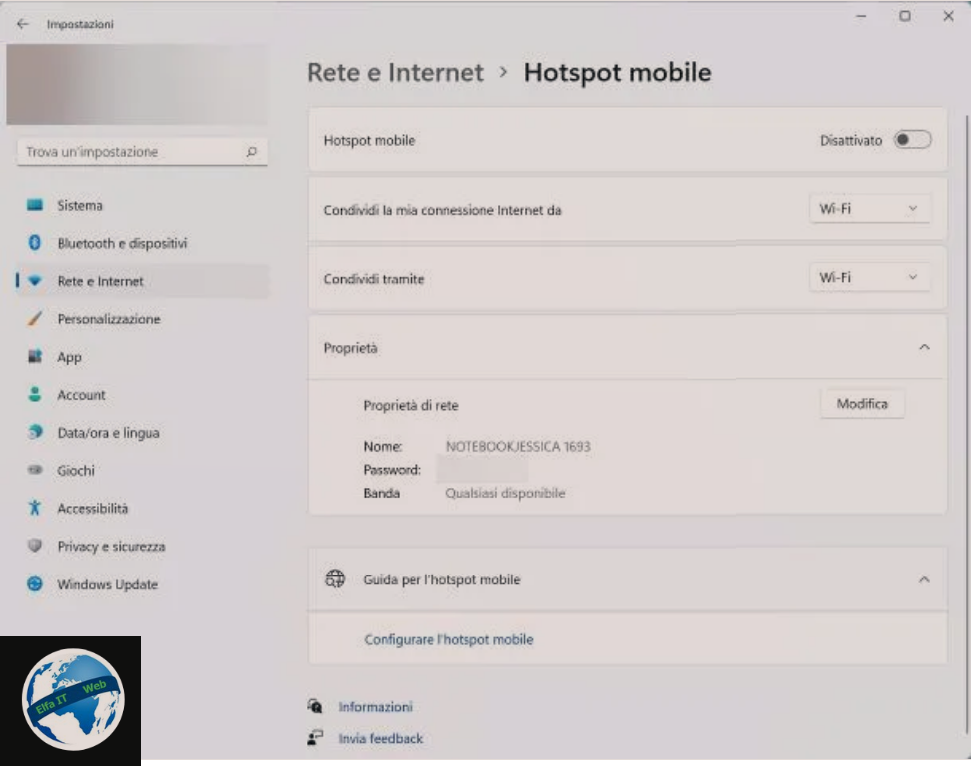
Tani le te shikojme se si te perdoresh kompjutrin si router WiFi ne Windows 10 dhe 11. Ne keto sisteme operative Microsoft prezantoi aftësinë për ta kthyer kompjuterin tuaj në një ruter Wi-Fi me lehtësi, duke u dhënë përdoruesve mundësinë për të ndarë si lidhjen e konfiguruar Ethernet ashtu edhe një lidhje tjetër aktive me valë (duke transformuar kompjuterin, në një përsëritës wireless në shtëpi).
Për ta bërë këtë, klikoni me të djathtën në butonin Start Windows 10 ose Windows 11 (ikona e flamurit e vendosur në poshte manjtaz, në shiritin e aplikacioneve), zgjidhni artikullin Impostazioni/Settings nga menuja që shfaqet dhe klikoni në ikonën ose në artikullin Rete e Internet/Network dhe Internet, i dukshëm në dritaren e re që hapet (nje rrug tjeter: Start > Rrota e ingranazhit > Rete e Internet).
Në këtë pikë, sigurohuni që Wi-Fi të jetë i aktivizuar dhe i lidhur (përndryshe bejeni ju këtë duke klikuar te WiFi ne te manjte dhe duke e aktivizuar dhe me pas duke u lidhur me nje rrjet te njohur), klikoni në artikullin Hotspot Mobile ne te manjte dhe vendosni menunë rënëse Ndani lidhjen time në internet nga/Condividi la mia connessione Internet da ne llojin e lidhjes që do të ndani/tipo di connessione da condividere: për shembull, nëse dëshironi të krijoni një hotspot Wi-Fi për të ndarë lidhjen Ethernet të kompjuterit, vendosni menunë në fjalë në artikullin Kabllo/Cavo. Nëse dëshironi ta bëni kompjuterin të veprojë si një përsëritës wireless dhe të rindani rrjetin me valë me të cilin është lidhur, zgjidhni artikullin Wi-Fi nga menuja e lartpërmendur.
Tani vendosni menunë rënëse në opsionin Wi-Fi, gjeni kutinë Properties dhe klikoni në butonin Modifica/Edit, për të vendosur emrin e hotspot qe do krijohet, fjalëkalimin/password me të cilin do të mbroni rrjetin dhe frekuenca e brezit (2.4 GHz, 5 GHz ose cilado që është e disponueshme). Nëse nuk e shihni këtë artikull të fundit, do të thotë që skeda e rrjetit me valë është e përputhshme me përdorimin (dhe me krijimin) vetëm e rrjeteve 2,4 GHz.
Për të përfunduar, klikoni në butonin Ruaj/Salva dhe pasi të jeni kthyer në dritaren e mëparshme, zhvendoseni levën që korrespondon me artikullin Hotspot Mobile në Aktive, në mënyrë që të aktivizoni ndarjen e lidhjes se internetit. Kur të mos keni më nevojë për rrjetin, kthehuni te menuja Impostazioni > Rete e Internet > Hotspot mobile në Windows dhe zhvendoseni levën pranë artikullit Hotspot mobile ne Disattivato/Disabled.
Si te perdoresh kompjutrin si router WiFi: Windows 8.1 dhe më herët
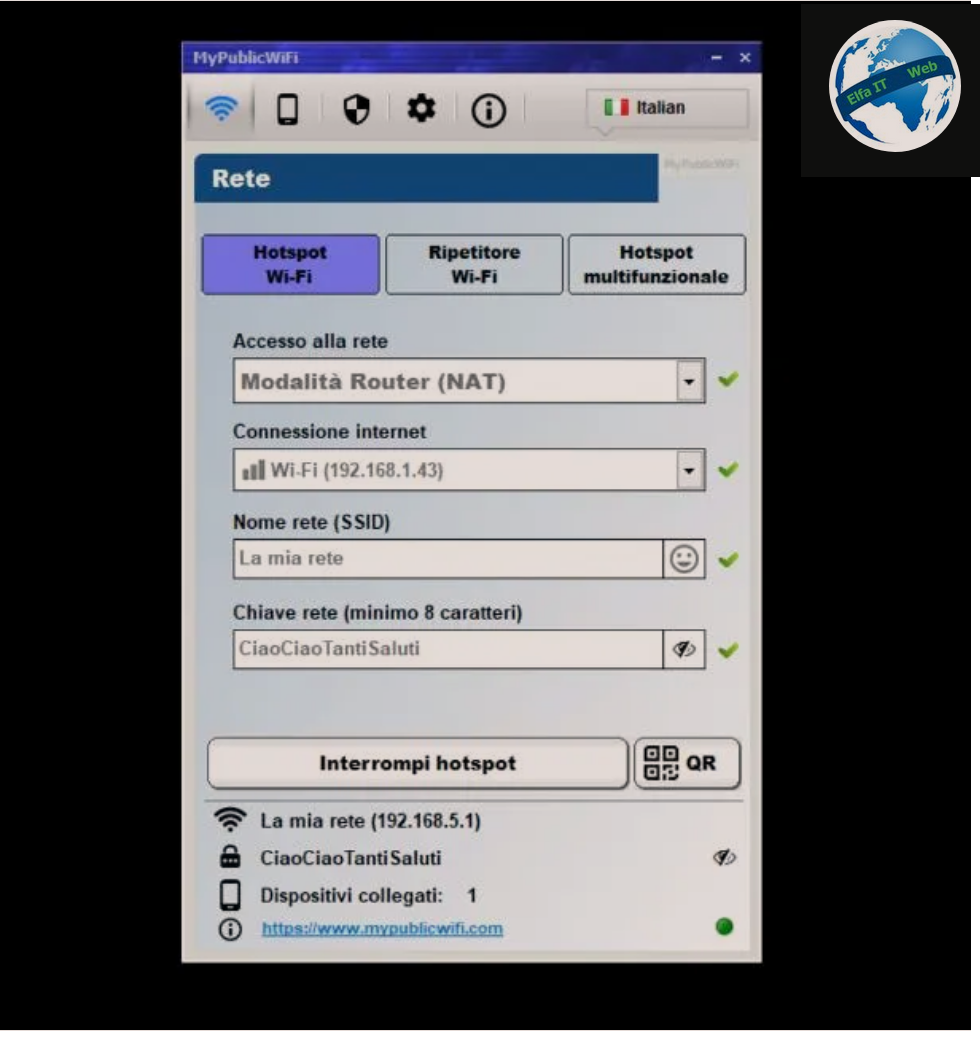
Windows 8.x dhe versionet e mëparshme të sistemit operativ të Microsoft nuk integrojnë mundësinë e transformimit të kompjuterit në një ruter wireless në një mënyrë direkte, megjithatë është e mundur të merreni me këtë duke përdorur një program falas si MyPublicWiFi. Ai ju lejon të ndani lidhjen e kompjuterit përmes skedes wireless, shpejt dhe lehtë, me mundësinë e aplikimit të kufizimeve në pajisjet e lidhura.
Për ta marrë atë, lidhuni me faqen zyrtare të internetit, klikoni në butonin Download MyPublicWiFi xx që ndodhet në krye dhe kur shkarkimi të përfundojë, filloni skedarin e instalimit të programit (p.sh. mHotspot_installer.exe) dhe klikoni mbi butonat Po dhe OK. Më pas, vendosni shenjën pranë artikullit Unë pranoj kushtet e marrëveshjes së licencës, shtypni përsëri butonin Next/Avanti (pesë herë radhazi) dhe përfundoni procedurën duke shtypur butonat Instalo dhe Finish.
Nëse gjithçka shkoi mirë, programi duhet të hapet automatikisht në fund të procedurës së instalimit. Nëse jo, mund të përdorni ikonën që ndërkohë është shtuar në menunë Start ose në desktopin e Windows. Kur hapet programi (që mund të zgjasë disa minuta), hotspot-i do të fillojë automatikisht me cilësimet e paracaktuara dhe në anglisht; prandaj, fillimisht klikoni mbi flamurin e gjuhës që ndodhet lart djathtas dhe zgjidhni artikullin italian nga menuja që shfaqet në ekran (nese deshironi).
Tani shtypni butonin Interrompi hotspot, hapni skedën Wi-Fi Hotspot që ndodhet në krye (nëse është e nevojshme) dhe konfiguroni atë si më poshtë: vendosni menunë rënëse Accesso alla rete në Modalità router (NAT), specifikoni lidhjen që do të ndahet (për shembull Wi-Fi) në menunë rënëse Connessione Internet dhe përcaktoni emrin e ruterit Wi-Fi dhe çelësin e hyrjes në rrjet duke përdorur përkatësisht, fushat Nome Rete (SSID) dhe Chiave rete. Kur të keni mbaruar, filloni hotspot-in duke shtypur butonin e duhur dhe kaq.
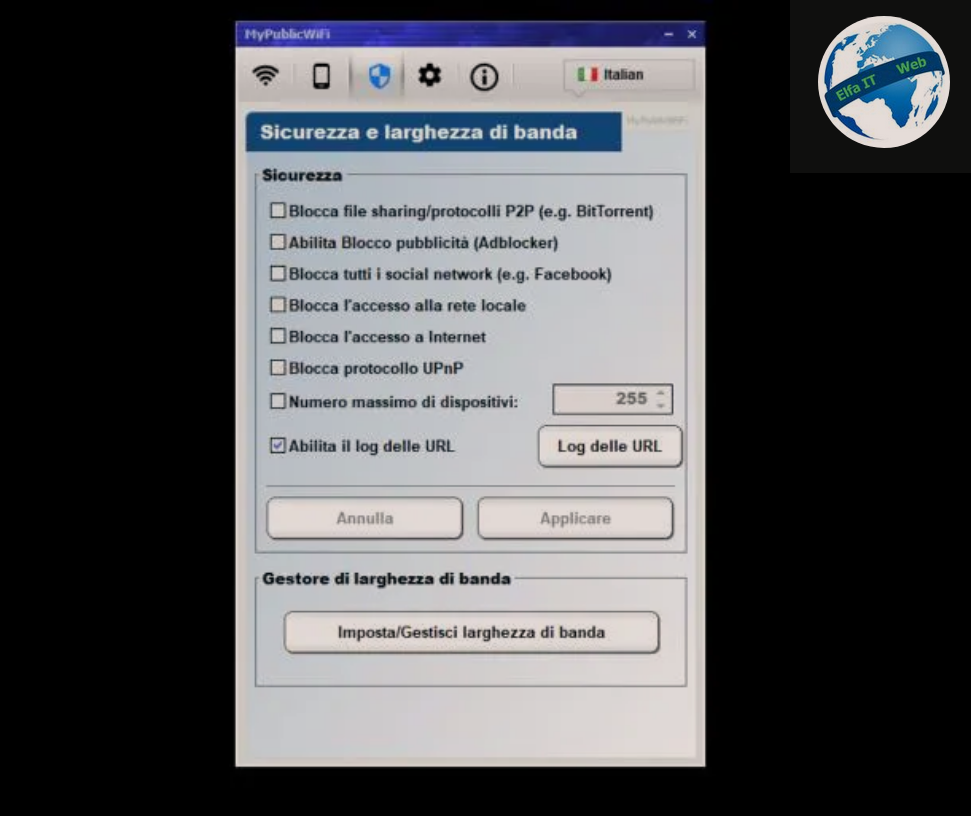
Theksoj se, duke përdorur ikonat e vogla të disponueshme në krye, mund të përcaktoni me saktësi sjelljen e programit. Duke klikuar mbi simbolin e mburojës, mund të zgjidhni nëse do të lejoni ose bllokoni përdorimin e rrjetit për programet e ndarjes së skedarëve, për rrjetet sociale, nëse do të bllokoni ose jo aksesin e pajisjeve të lidhura me hotspot-in në rrjetin lokal ekzistues, përcaktojnë numrin maksimal të klientëve që mund të lidhen dhe nëse do të zbatohen ose jo kufizime në gjerësinë e brezit të disponueshëm.
Gjithashtu, duke klikuar në simbolin e ingranazhit, mund të aktivizoni ose çaktivizoni vërtetimin e përdoruesit menjëherë pas lidhjes dhe të hapni portat e ruterit virtual. Megjithatë, nëse nuk keni përvojë të mirë në këtë temë, ju këshilloj të mos ndryshoni asnjë nga parametrat që gjeni në këtë ekran, në mënyrë që të shmangni sjelljen e papritur të programit. Për të ndaluar funksionimin e pikës së hyrjes, klikoni përsëri në simbolin e shkalleve/valeve të vendosur në krye, më pas në skedën Wi-Fi Hotspot dhe më pas në butonin Stop hotspot/Interrompi hotspot.
Nëse dëshironi ta bëni kompjuterin të zgjerojë rrjetin Wi-Fi në përdorim, mund të përdorni MyPublicWiFi si përsëritës wireless. Klikoni në ikonën e shkalleve/valeve që ndodhet lart majtas, më pas në skedën Përsëritës Wi-Fi/Ripetitore Wi-Fi dhe pasi të keni zgjedhur lidhjen e internetit për t’u përsëritur nga menuja rënëse e dedikuar, klikoni në butonin Start hotspot/Avvia hotspot dhe prisni disa minuta që kompjuteri të marrë koordinatat e rrjetit aktual dhe t’i përsërisë ato me radhë. Kur nuk keni më nevojë për përsëritësin, shtypni butonin Stop Hotspot/Interrompi hotspot dhe kaq.
Si te perdoresh Mac-un si ruter Wi-Fi
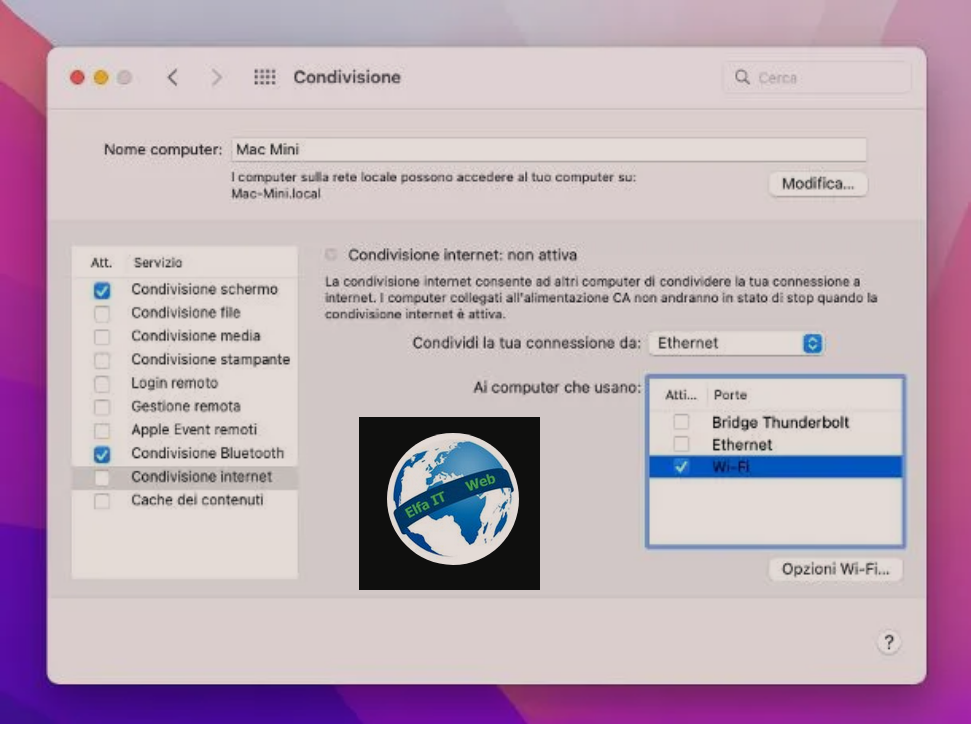
Tani le te shikojme se si te perdoresh kompjutrin Mac si router WiFi. Përsëri, ju mund ta konfiguroni kompjuterin për të krijuar një hotspot, por nuk është e mundur të ndani rrjetin Wi-Fi të konfiguruar përmes hotspot-it, por vetëm atë me tela.
Përpara se të vazhdoni, sigurohuni që e keni lidhur Mac-un tuaj me ruterin duke përdorur një kabllo Ethernet. Nëse kompjuteri juaj nuk është i pajisur me këtë hyrje, mund ta përballoni këtë duke marrë një përshtatës të posaçëm, lehtësisht të disponueshëm në dyqanet më të mira të elektronikës ose në internet (shikoni formatin e portës USB, e cila mund të jetë USB-A klasike ose më moderne USB-C).
Pasi ta keni sqaruar këtë, për të vazhduar, gjithçka që duhet të bëni është të hapni Preferencat e Sistemit, duke klikuar në simbolin e ingranazhit që ndodhet në Dock, më pas shtypni ikonën Sharing/Condivisione dhe zgjidhni artikullin Ndarja e Internetit/Condivisione Internet nga shiriti anësor i majtë.
Në këtë pikë, vendosni menunë Ndani lidhjen tuaj nga/Condividi la tua connessione da në opsionin Ethernet, vendosni shenjën pranë artikullit Wi-Fi (që ndodhet në kutinë që ndodhet poshtë djathtas) dhe më pas klikoni në butonin Opsionet e Wi-Fi… : në dritaren që hapet, përcaktoni një emër për t’i caktuar hotspot, zgjidhni WPA2/WPA3 Personal nga menuja rënëse e Sigurisë dhe shkruani fjalëkalimin për të mbrojtur rrjetin, në fushën përkatëse.
Së fundi, klikoni në butonin OK, vendosni shenjën pranë Internet Sharing/Condivisione Internet që ndodhet në shiritin anësor të majtë dhe shtypni butonin Start/Avvia, për të aktivizuar hotspot-in. Kur të keni mbaruar së punuari, mund të çaktivizoni lidhjen duke u kthyer te Preferencat e Sistemit, duke klikuar në ikonën Sharing/Condivisione dhe duke hequr shnjen nga Internet Sharing/Condivisione Internet.